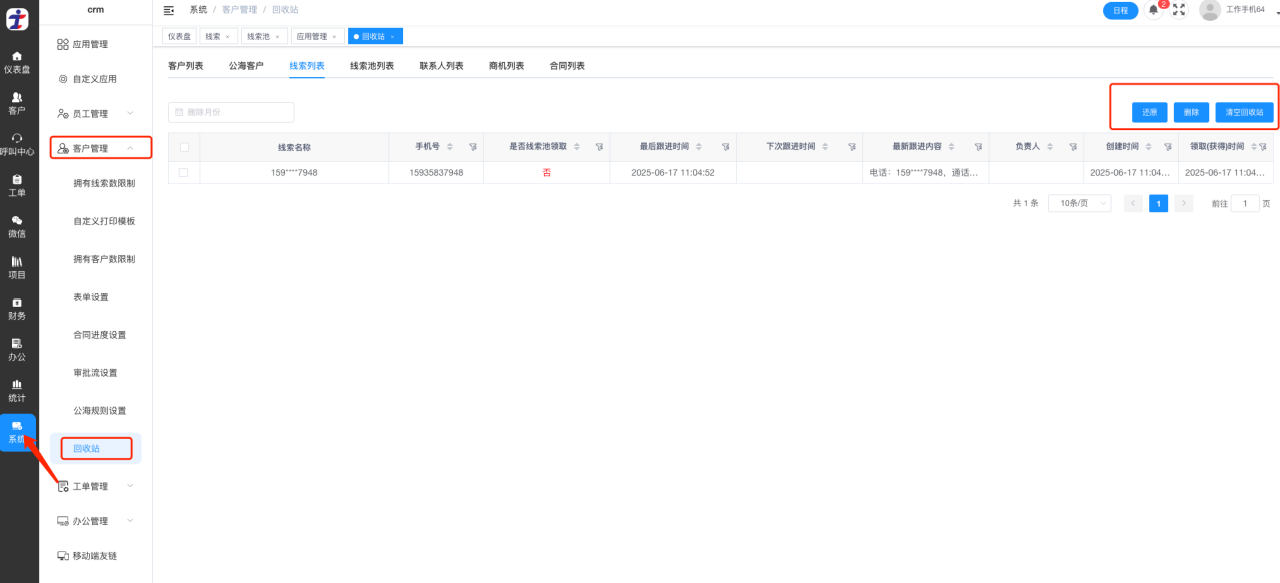文档
- CRM
- 升级日志
- V5.1.0(2025-12-01)
- V5.0.4(2025-11-01)
- V5.0.3(2025-10-15)
- V5.0.2(2025-9-20)
- V5.0.1(2025-08-15)
- V4.9.0(2025-7-4)
- V4.8.0(2025-5-28)
- V4.7.0(2025-4-20)
- V4.6.0(2025-3-10)
- V4.5.0(2024-12-31)
- V4.4.0(2021-10-18)
- V4.3.0(2024-08-24)
- V4.2.0(2024-07-17)
- V4.1.0(2024-06-22)
- V4.0.0(2024-05-21)
- V3.9.0(2024-05-11)
- V3.8.0(2024-04-22)
- V3.7.0(2024-04-02)
- V3.6.1(2024-03-08)
- V3.6.0(2024-02-27)
- V3.5.0(2024-02-07)
- V3.4.0(2024-01-11)
- V3.3.0(2023-12-23)
- V3.2.0(2023-12-02)
- V3.1.0(2023-10-28)
- V3.0.0(2023-09-20)
- V2.9.0(2023-08-22)
- V2.8.0(2023-07-17)
- V2.7.0(2023-06-09)
- V2.6.0(2023-05-17)
- V2.5.0(2023-05-06)
- V2.4.0(2023-04-26)
- V2.3.0(2023-04-14)
- V2.2.0(2023-03-17)
- V2.1.0(2023-02-18)
- V2.0.0(2023-01-16)
- V1.15.0(2022-12-27)
- V1.13.0(2022-11-25)
- V1.14.0(2022-11-14)
- V1.12.0(2022-08-18)
- V1.11.0(2022-07-06)
- V1.10.0(2022-06-21)
- V1.9.0(2022-05-28)
- V1.8.0(2022-04-27)
- V1.7.0(2022-03-25)
- V1.6.0(2022-02-15)
- V1.5.0(2022-01-29)
- V1.4.0(2021-12-20)
- V1.3.0(2021-11-18)
- V1.2.0(2021-10-05)
- V1.1.0(2021-09-28)
- V1.0.0(2021-03-29)
线索管理

线索是客户产生机会的最前端,一般是举行活动,电话营销、电话咨询、异业介绍、老客户介绍等多样方式获得的客户初级信息称为线索。打开线索管理页面后默认出现所有已添加的线索信息,首次使用的用户点击新建线索添加即可。
线索列表
排序
可进行正序倒序进行排序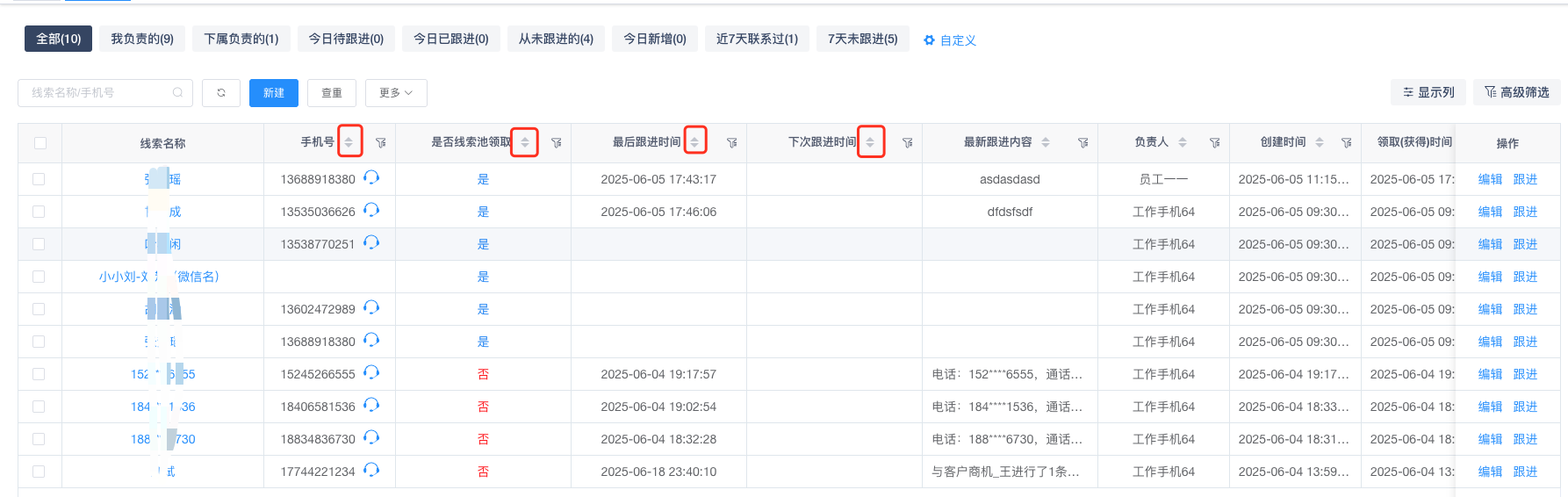
筛选
可按照条件直接在列表搜索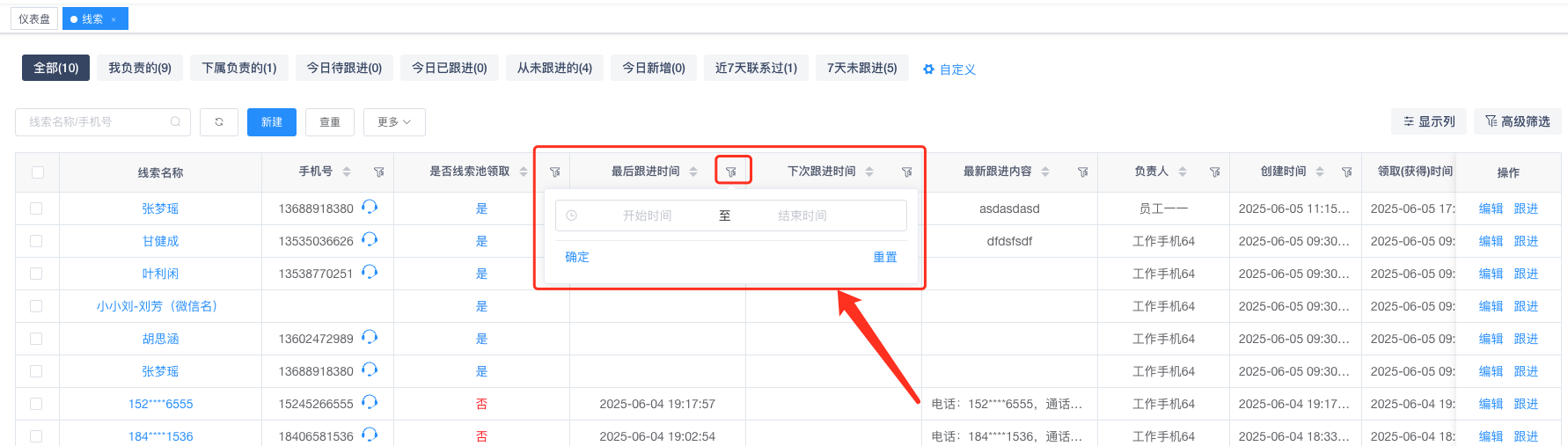
编辑
可修改线索信息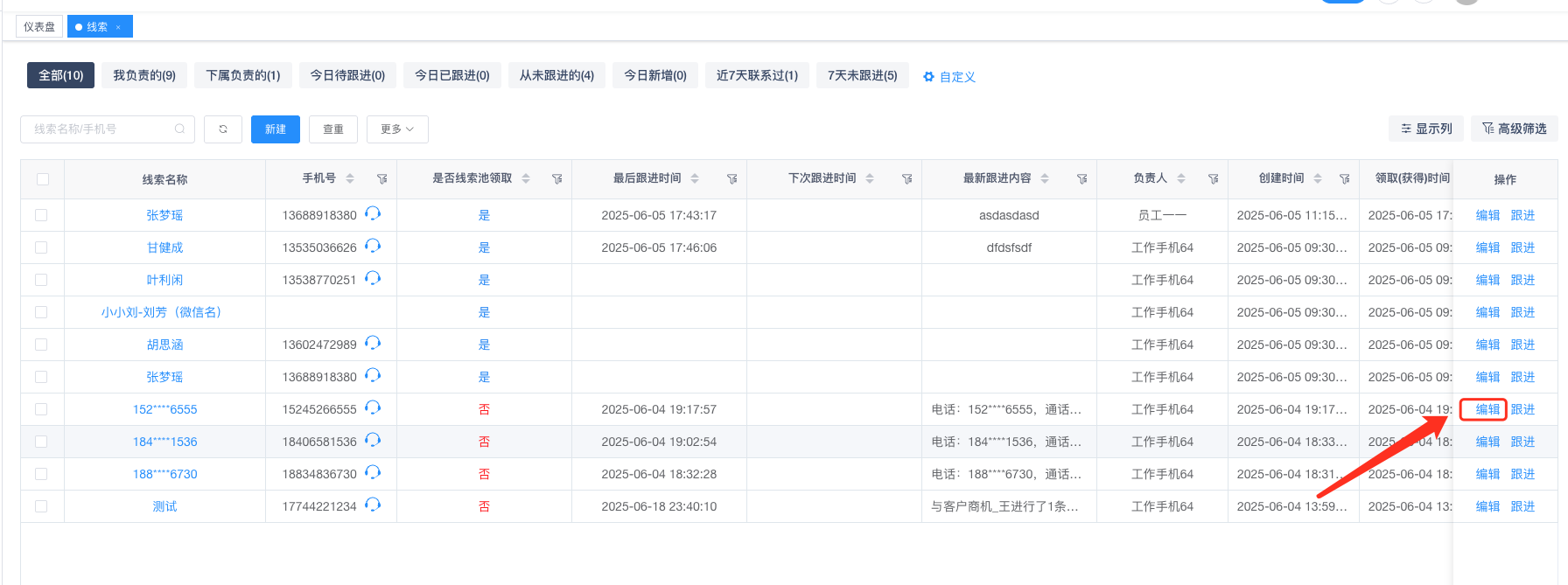
跟进
可添加对线索的跟进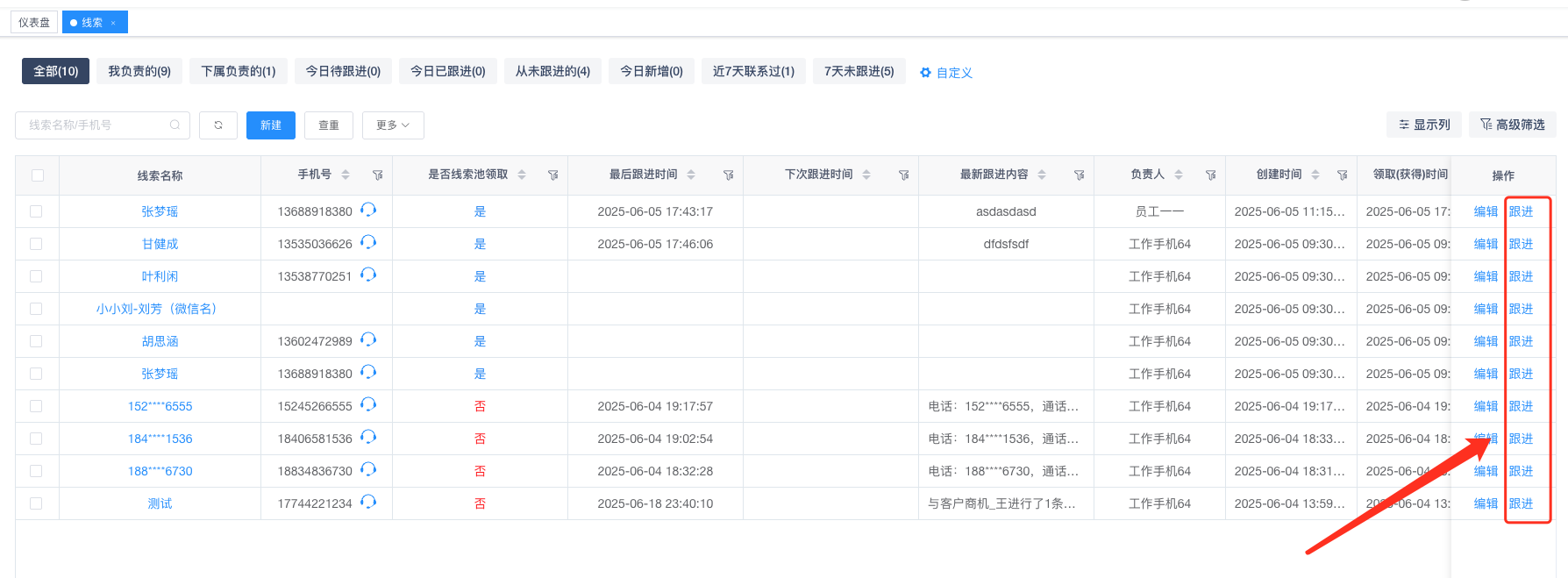
新建线索
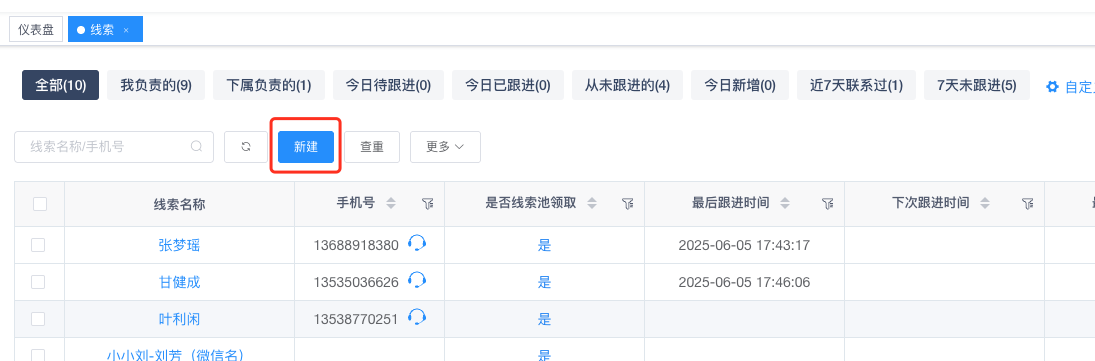
线索表单设计
新建线索可由管理员在客户管理->线索->新建>点击修改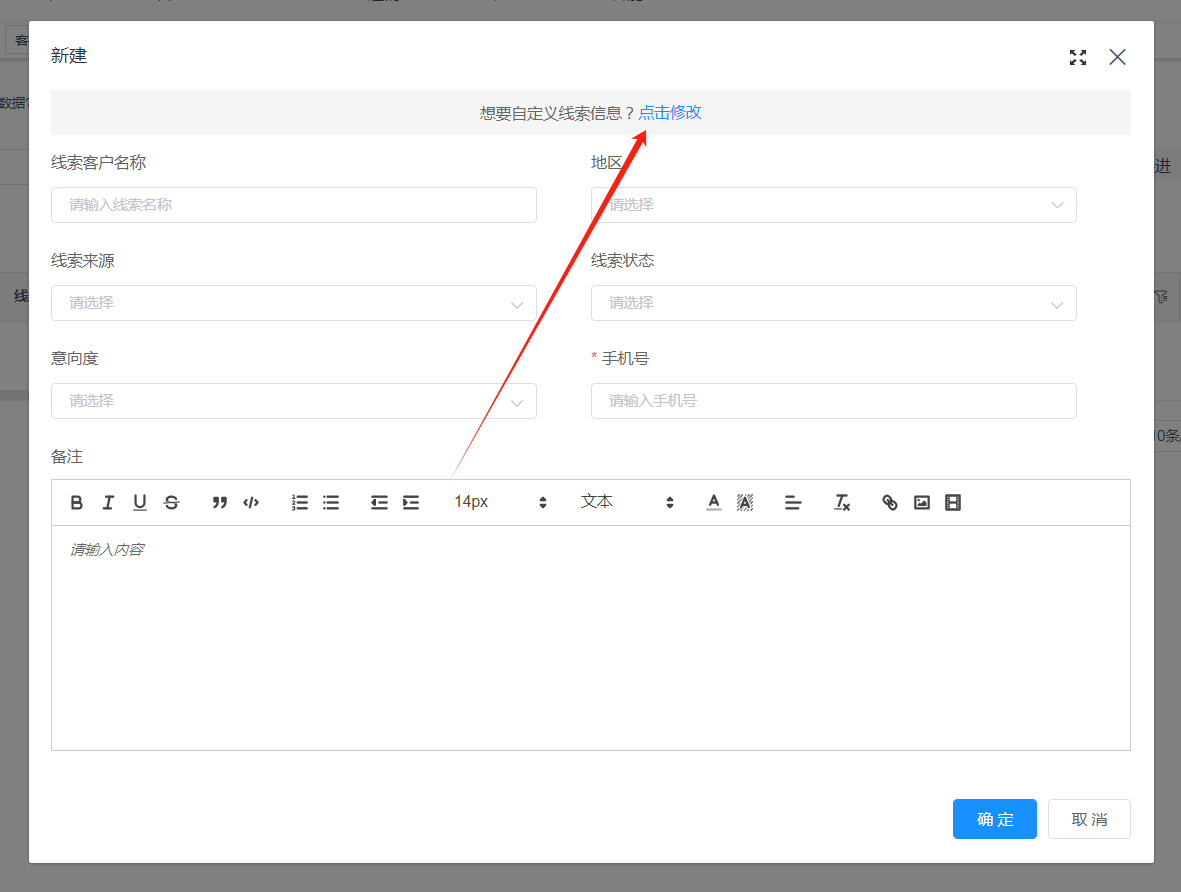
字段属性包括
标识名(如手机号可改为联系人手机号等)、
是否必填(比如线索来源设为必填后,在新建线索时,未选择线索来源则无法保存该线索信息)、
是否唯一(比如手机号选项设置为唯一后,则不能出现重复的线索手机号,若未设置,则可重复)、
是否隐藏(比如手机号选项设置隐藏后,在新建线索时不显示该字段)、
列表是否显示(比如手机号选项设置列表显示后,在线索列表及搜索框中会显示该字段)等。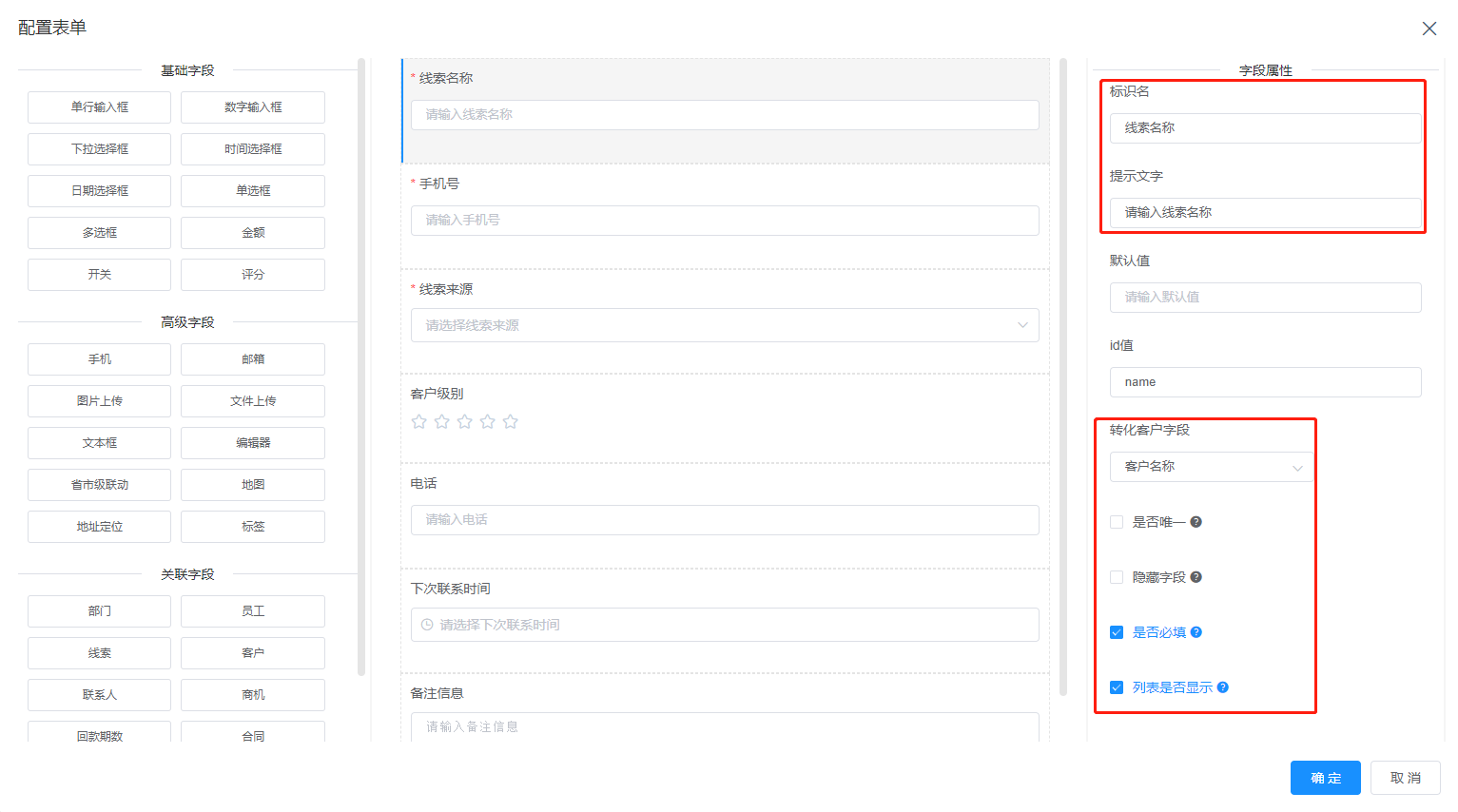
转客户字段
对每个线索字段设置对应客户字段,设置对应的转客户字段后,操作线索转客户时自动按对应的字段进行数据同步,若不设置对应字段则线索的这个字段数据不会同步到客户中。
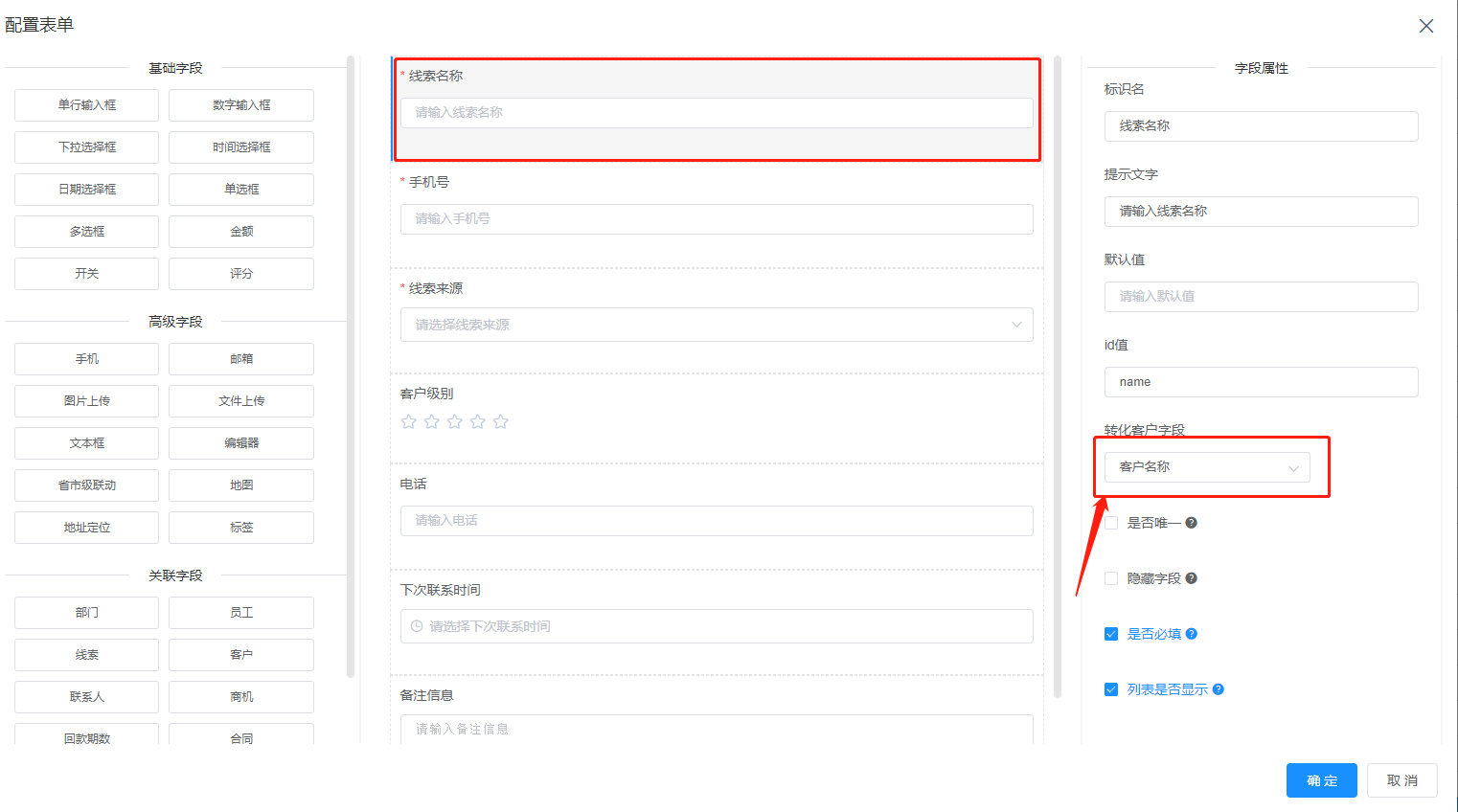
线索搜索
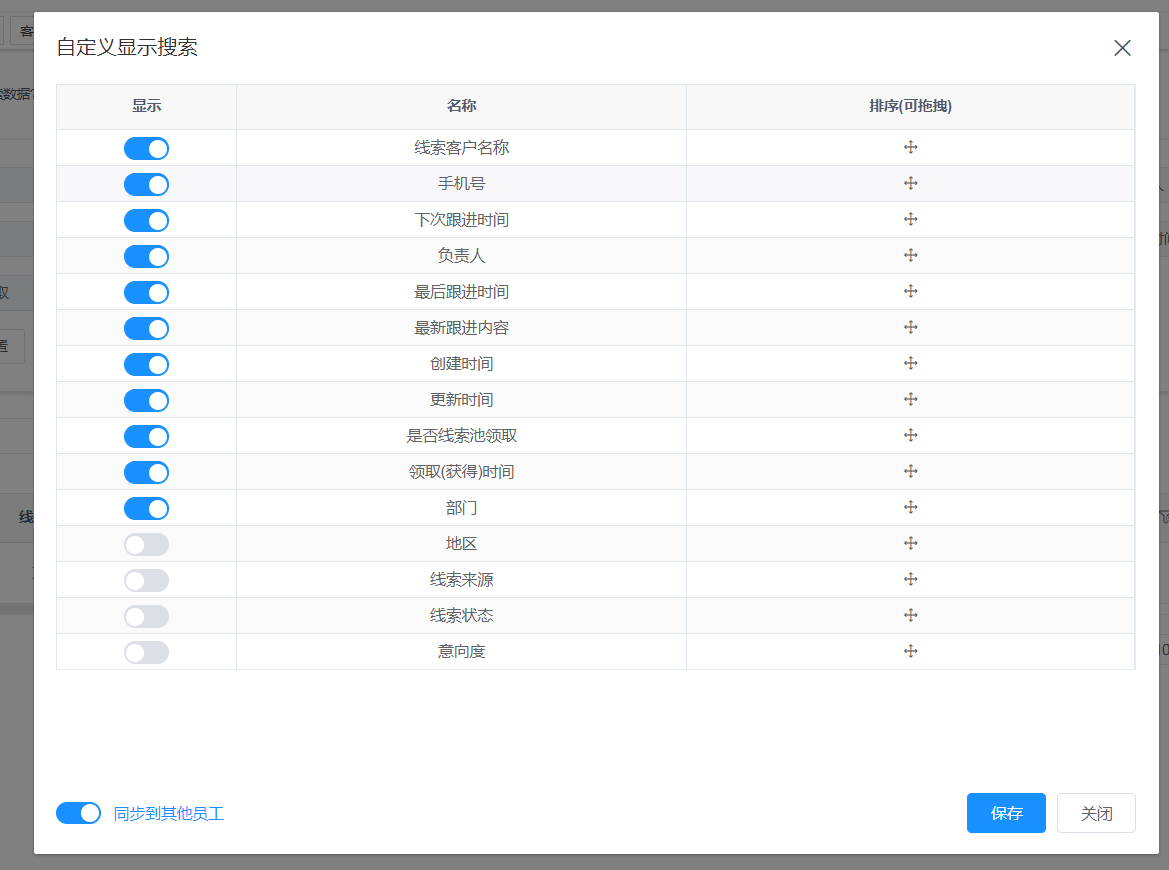
在搜索框输入想要查找的线索名称/电话等信息,若需要其他条件信息点击筛选设置可配置搜索项,符合条件的线索信息则展示在下方的线索列表中。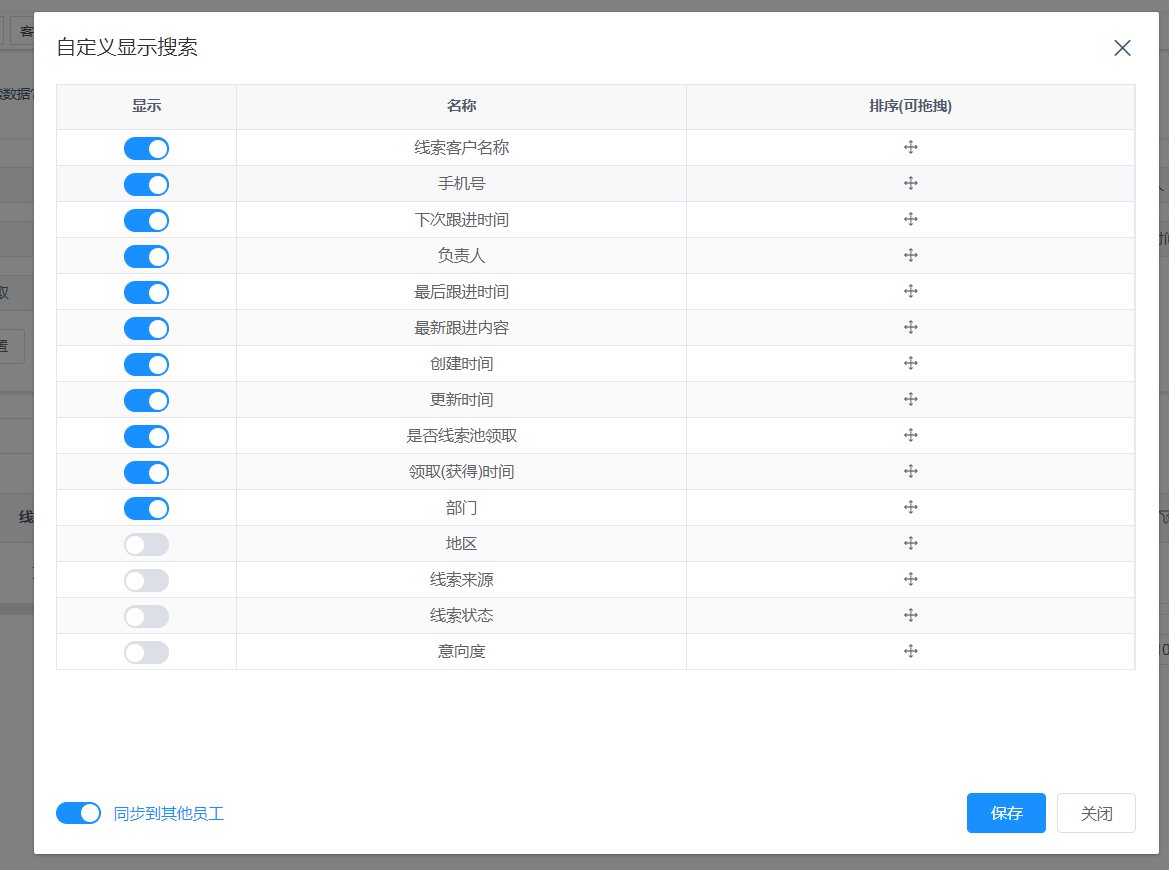
同步到其他员工:开启后只有管理员可以配置搜索项,员工同步管理员的配置,未开启则员工可以自己配置。
搜索字段显示
在客户管理->线索>新建>点击修改,选中对应的字段,设置列表显示,勾选后会在线索列表及搜索中显示。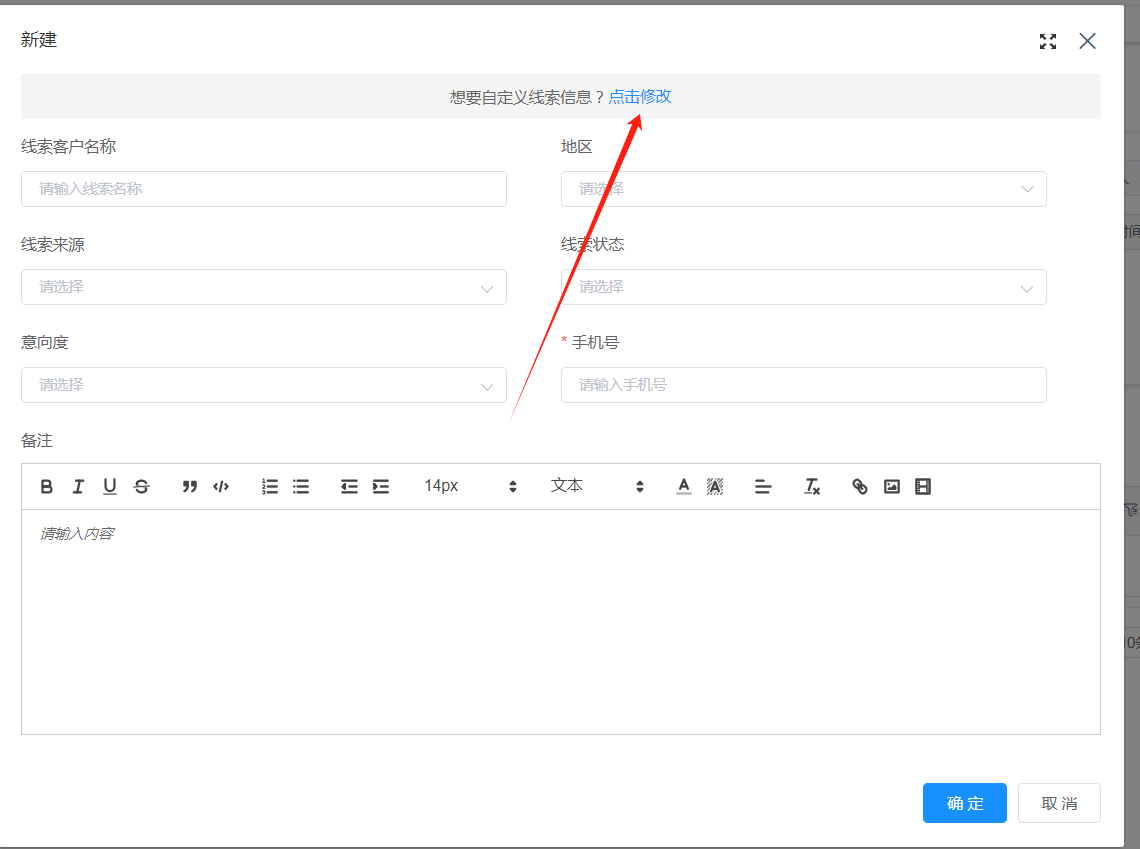
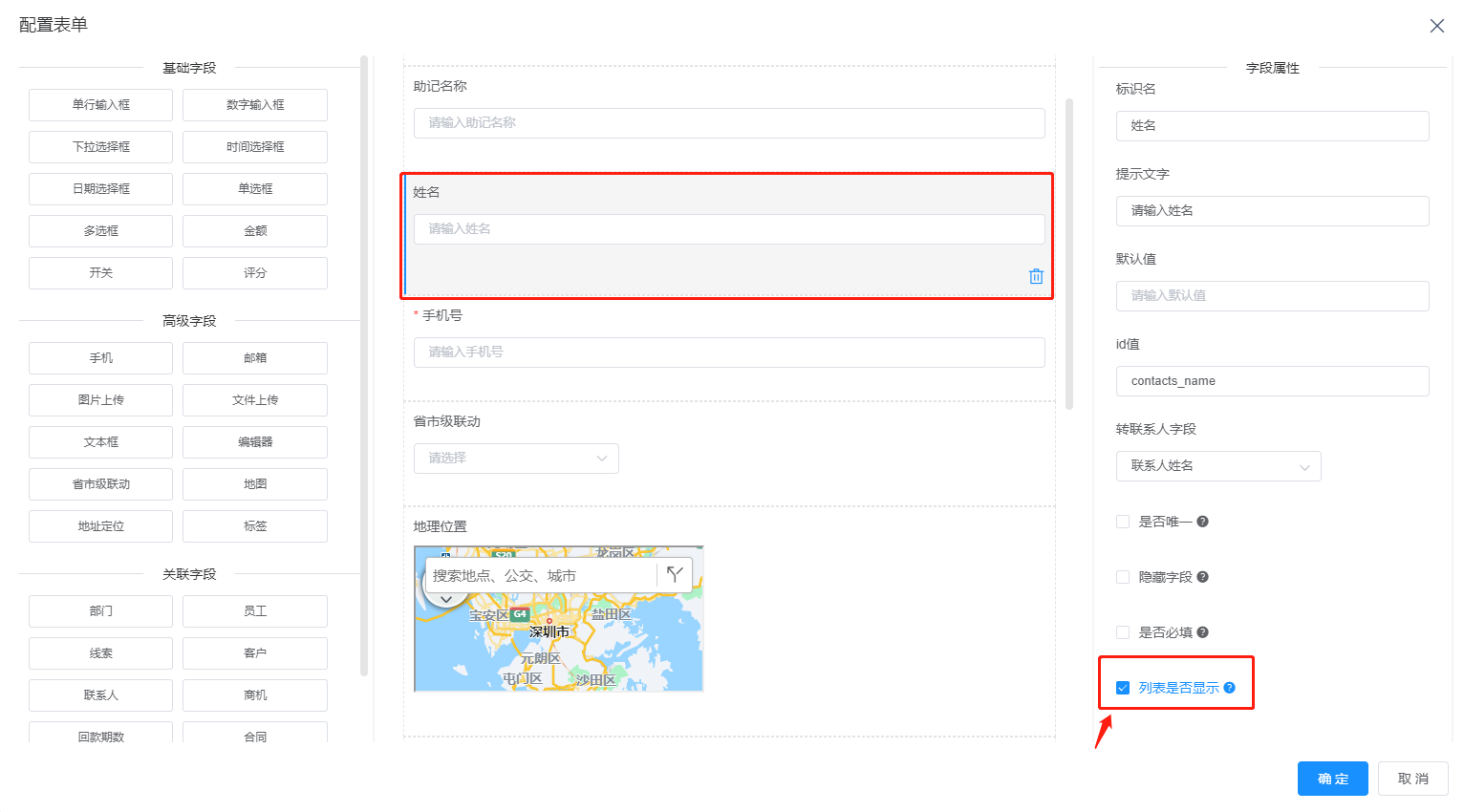
自定义场景

可自定义场景

全部、我负责的、下属负责的 属于默认场景不可修改不可删除
全部:当前登陆账号可查看范围的全部线索
我负责的:当前登陆账号为负责人的线索
下属负责的:可查看下属为负责人的线索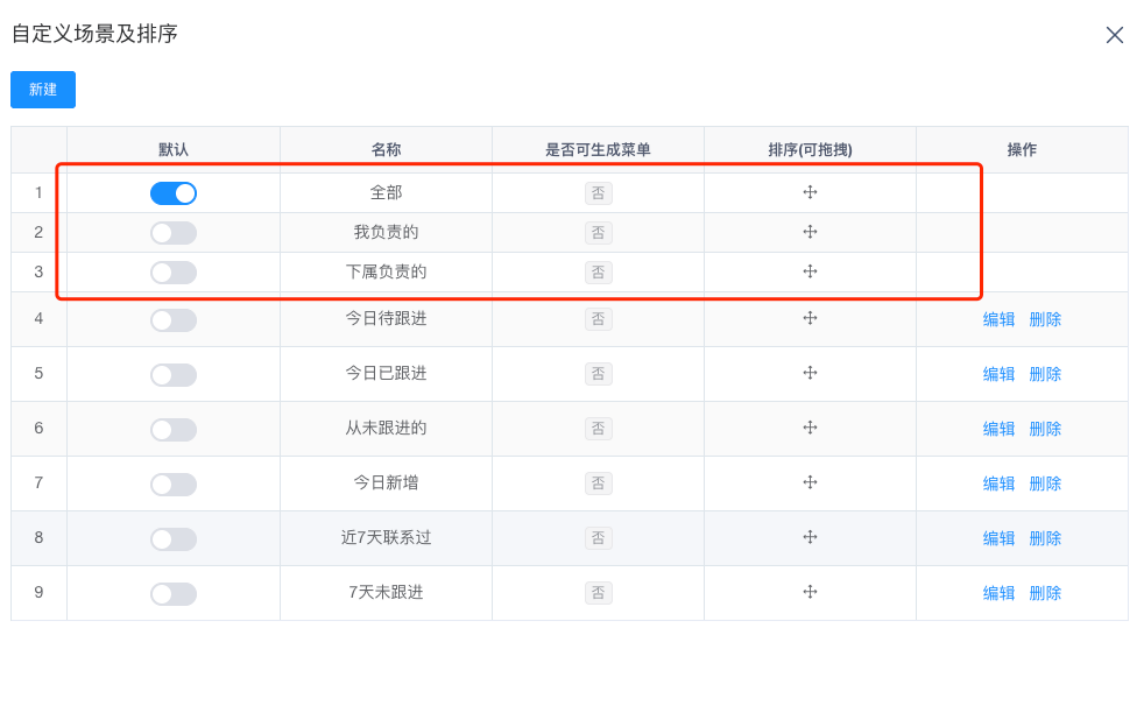
新建场景
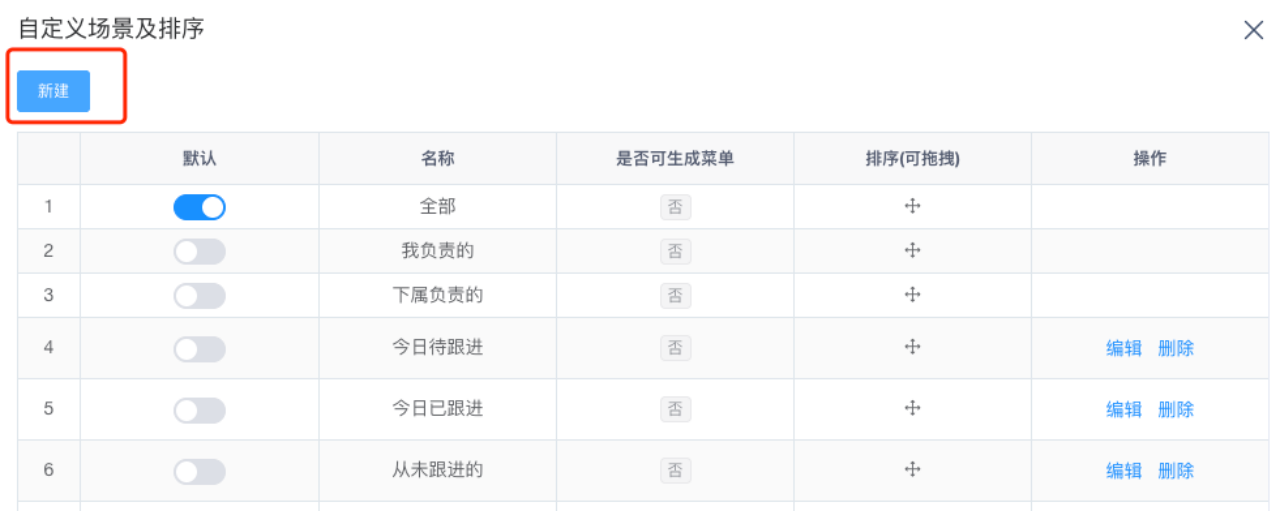
点击新建:
是否默认: 选择是的话,进入线索列表默认查看的是当前场景下的数据
是否生成菜单: 选择是的话,当前场景会在左侧菜单栏显示,生成单独的列表
指定条件: 可根据自己想要看的数据配置对应的条件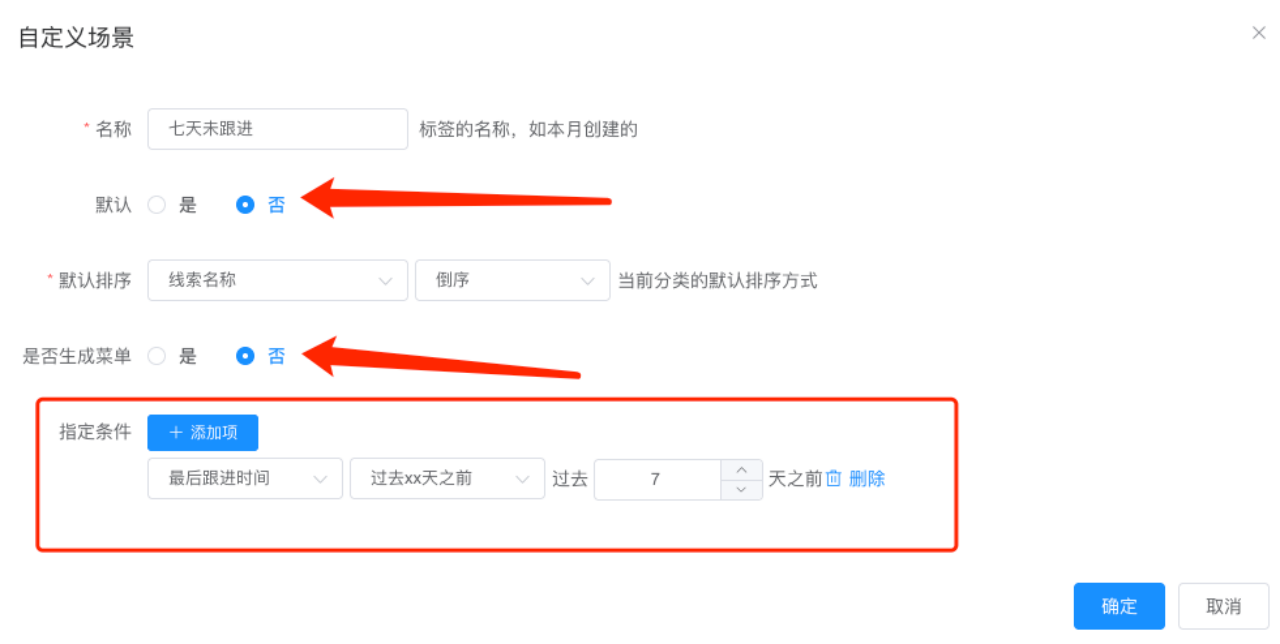
可编辑、可删除、可排序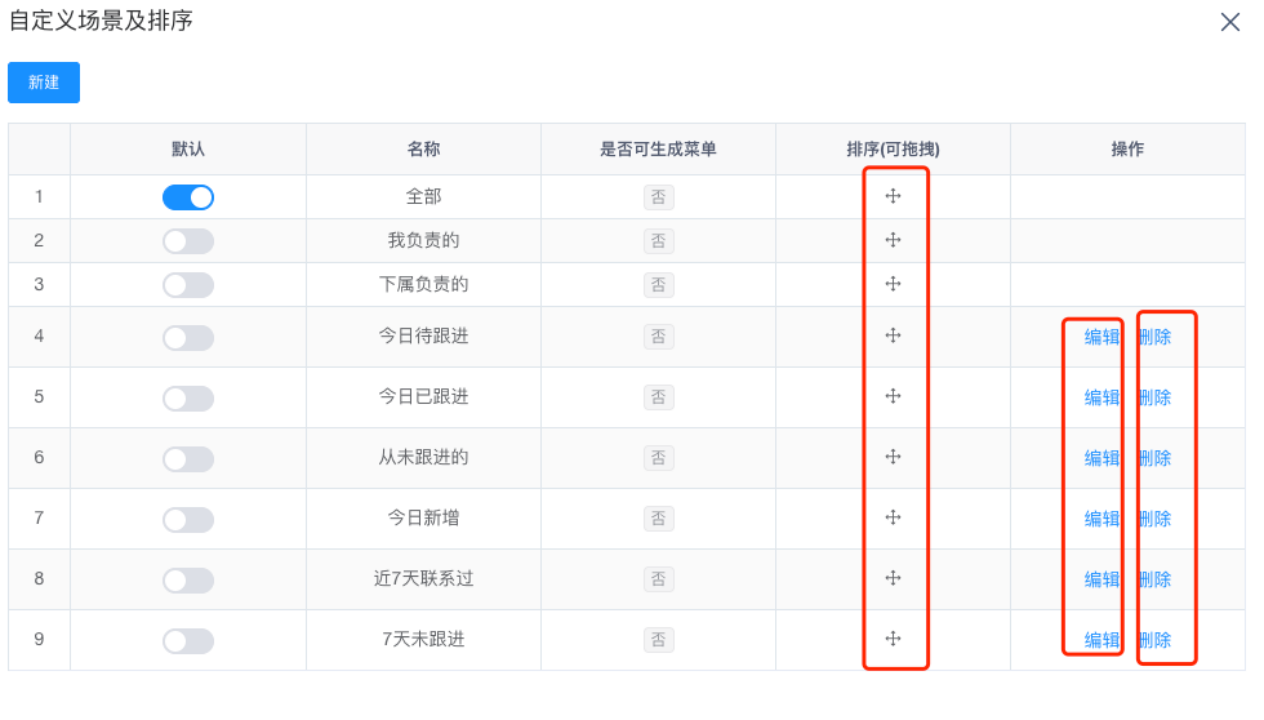
自定义显示列

自定义显示列:可以控制线索列表显示隐藏,可拖动排序,可调整列表单元格宽度等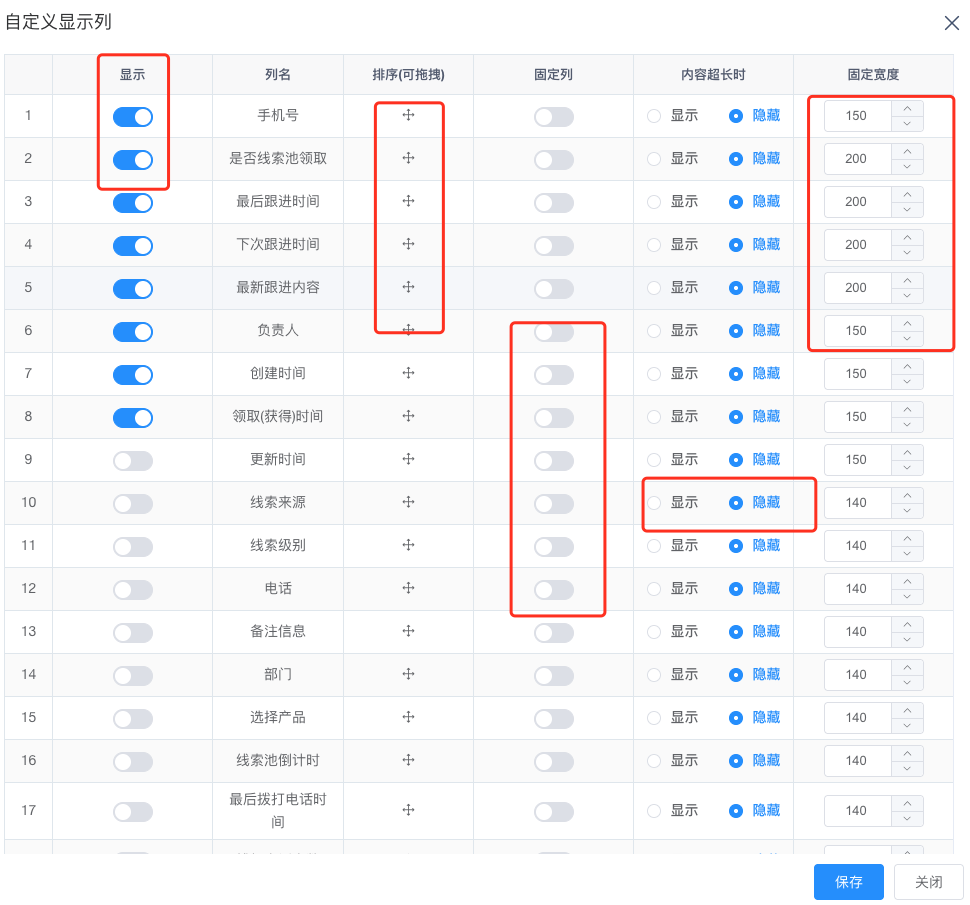
是否同步员工:开启后只有管理员可以配置显示列,员工同步管理员的配置,未开启则员工可以自己配置。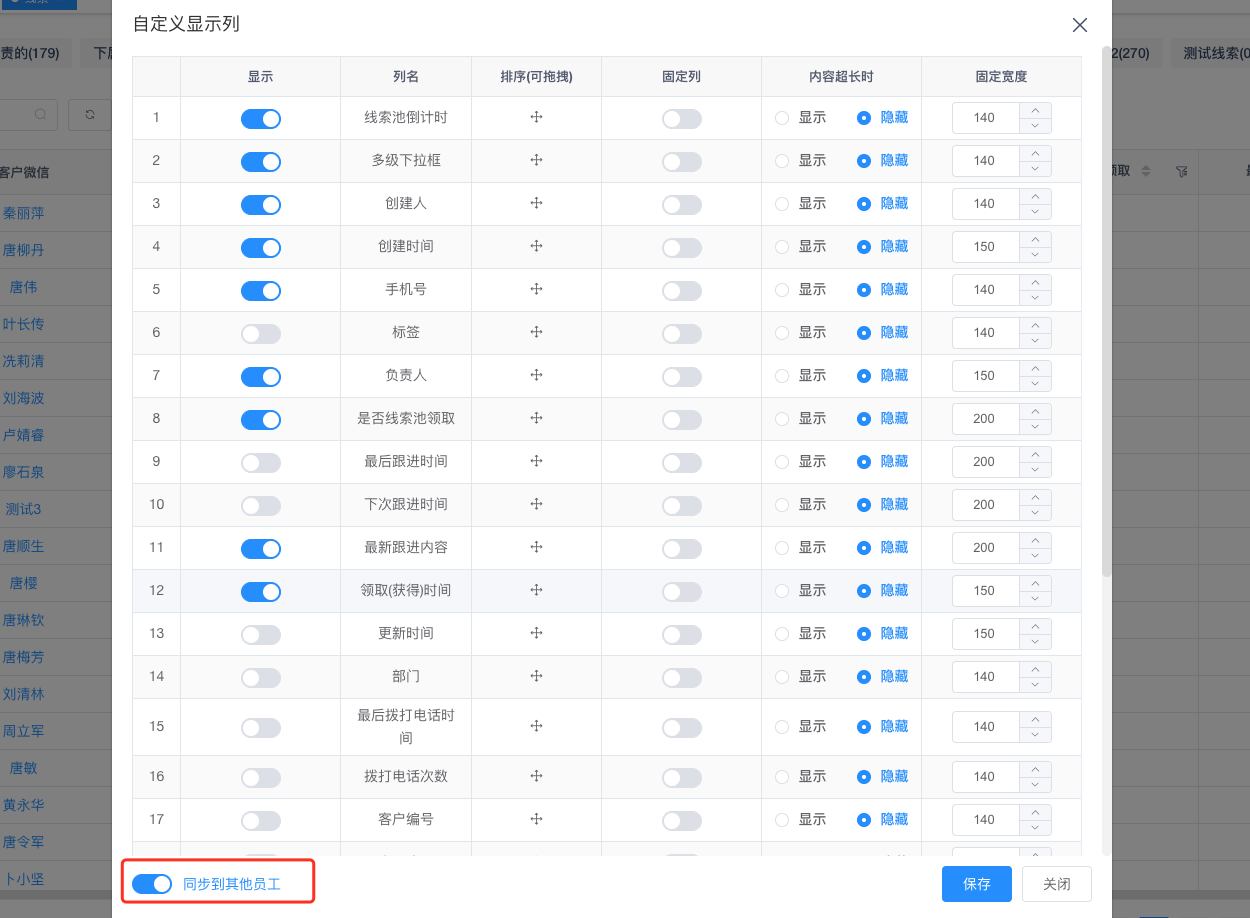
查重
用户选择手机号或者线索名称进行精准查重,若此线索用户有权限查看,可显示完整手机号;否则手机号进行脱敏显示。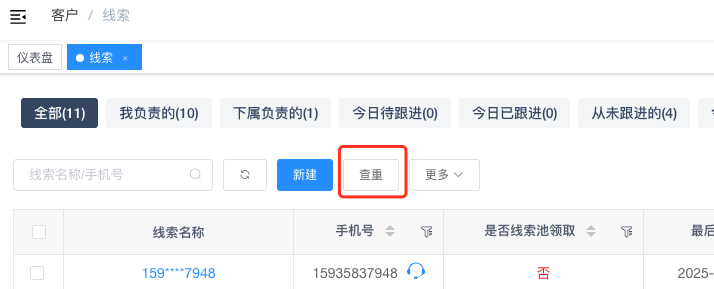
线索更多操作
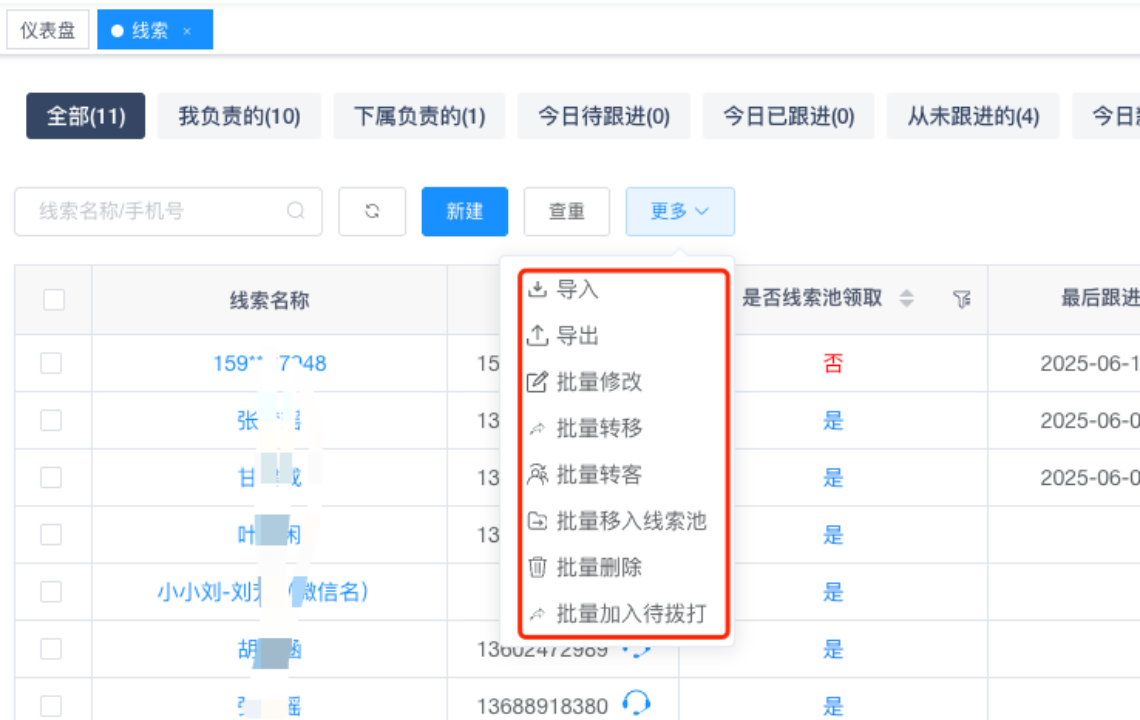
导入:
选取文件进行导入,可下载模版进行导入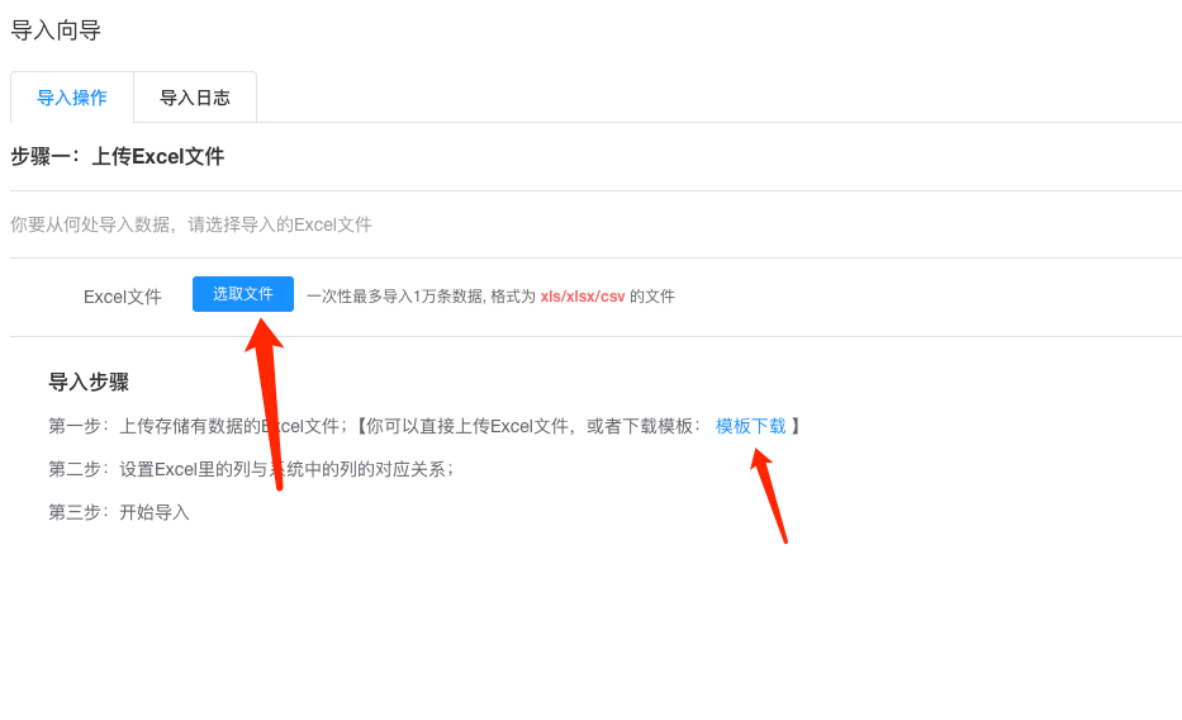
选取文件之后 1、可以指定负责任,或者选择从表格中导入负责任。2、数据重复时可以选择跳过,允许重复或者跳过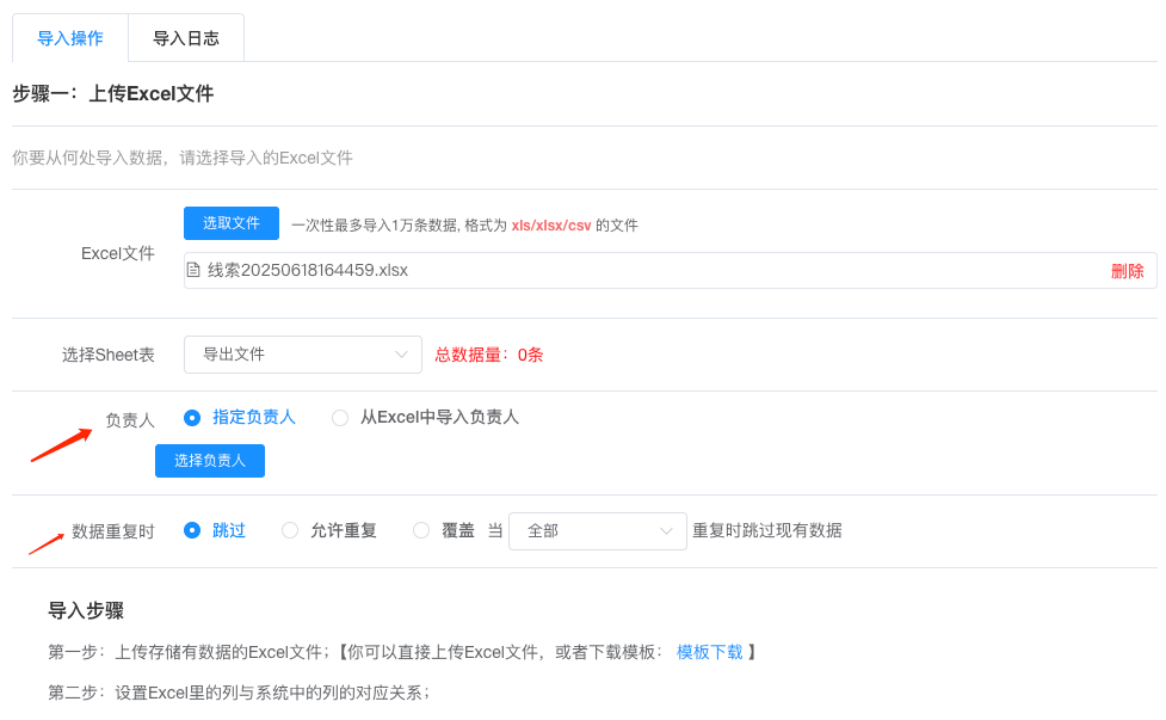
配置好之后 点击下一步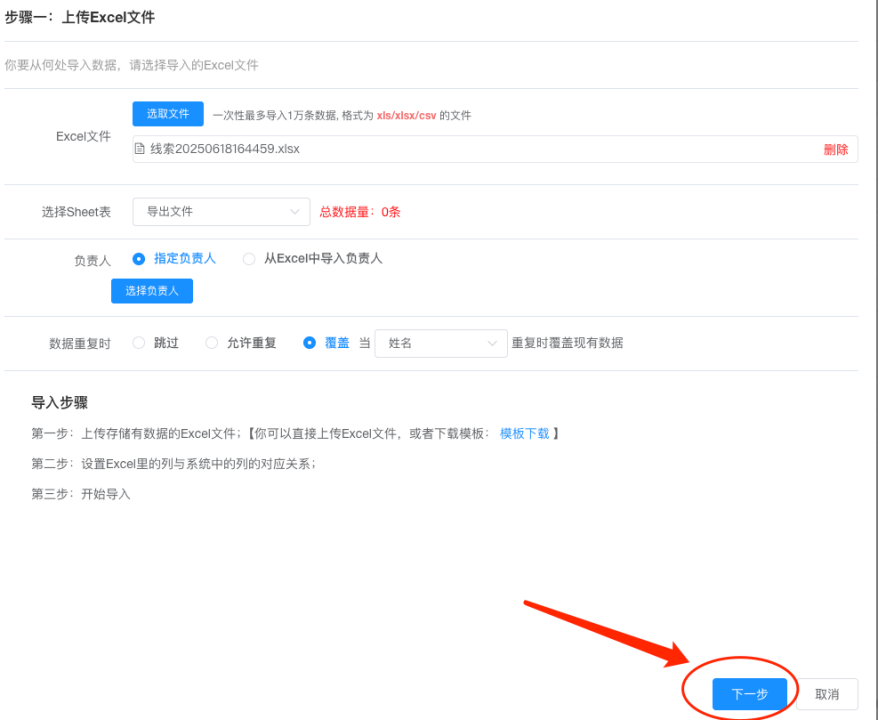
创建对应关系:系统列 对应 导入的excel列,没有对应的excel列可配置默认值,配置好后点击开始导入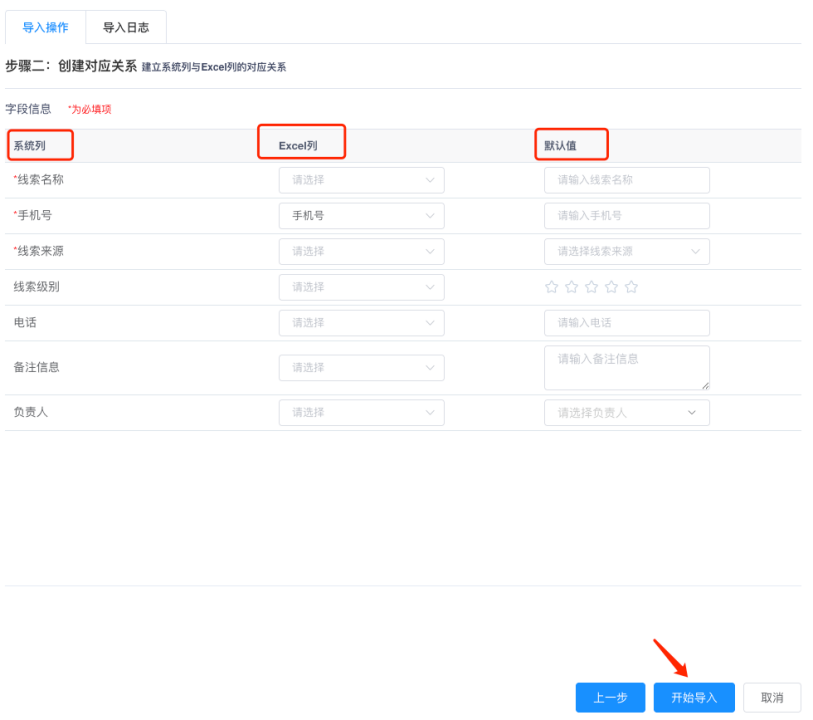
可查看导入日志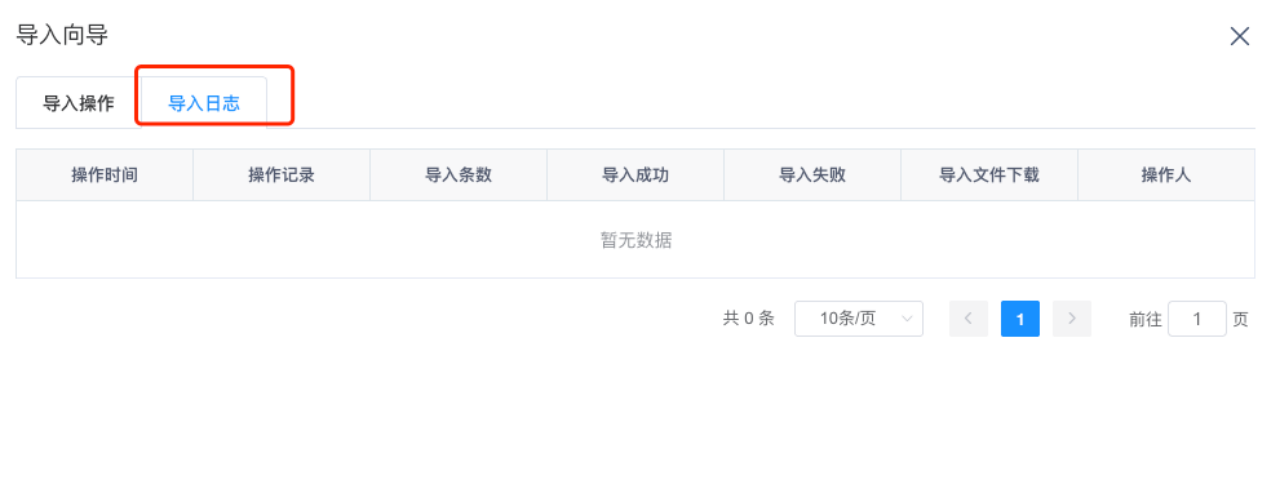
导出
可选择需导出的字段,可选择需导出的数据范围(选中的、本页的、全部的)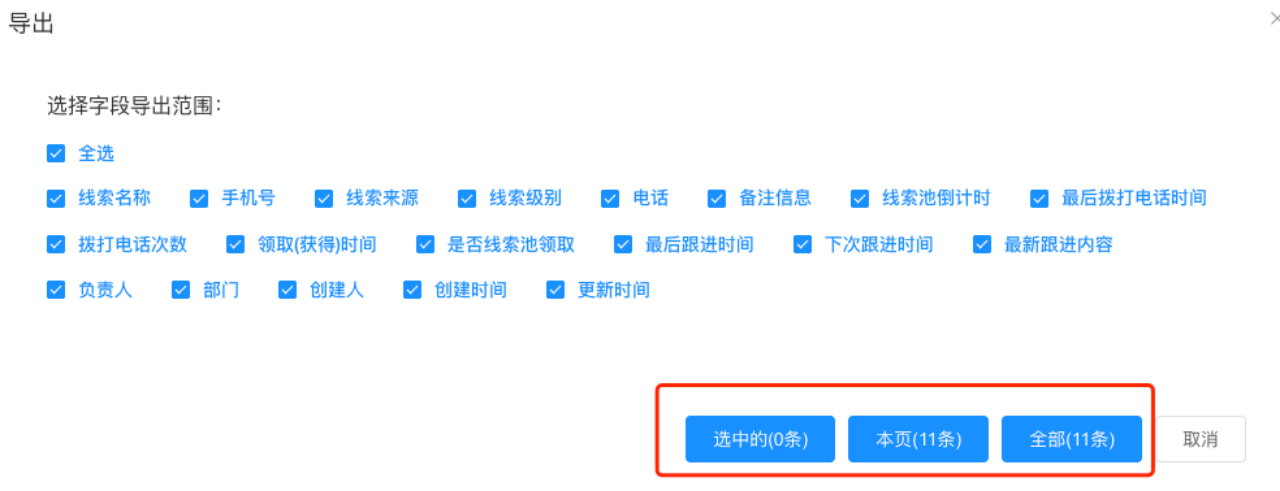
批量修改
选中多个线索可将某一个字段统一修改成某一个相同的值,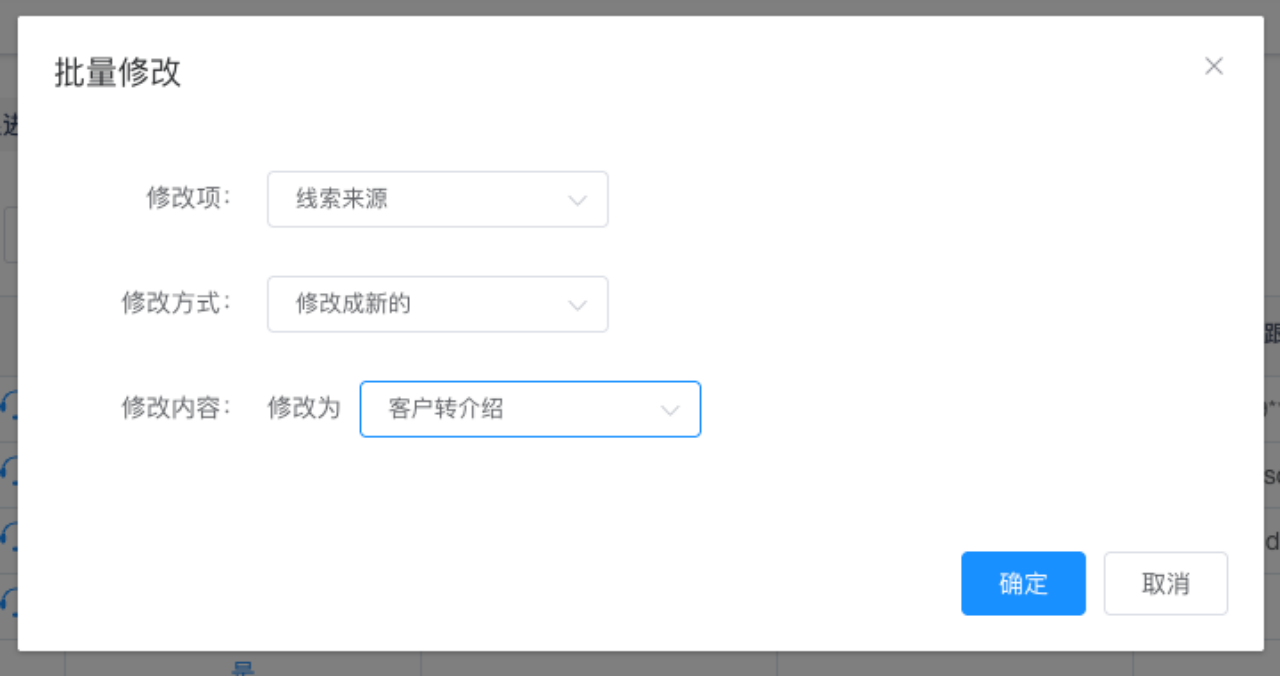
或者批量清空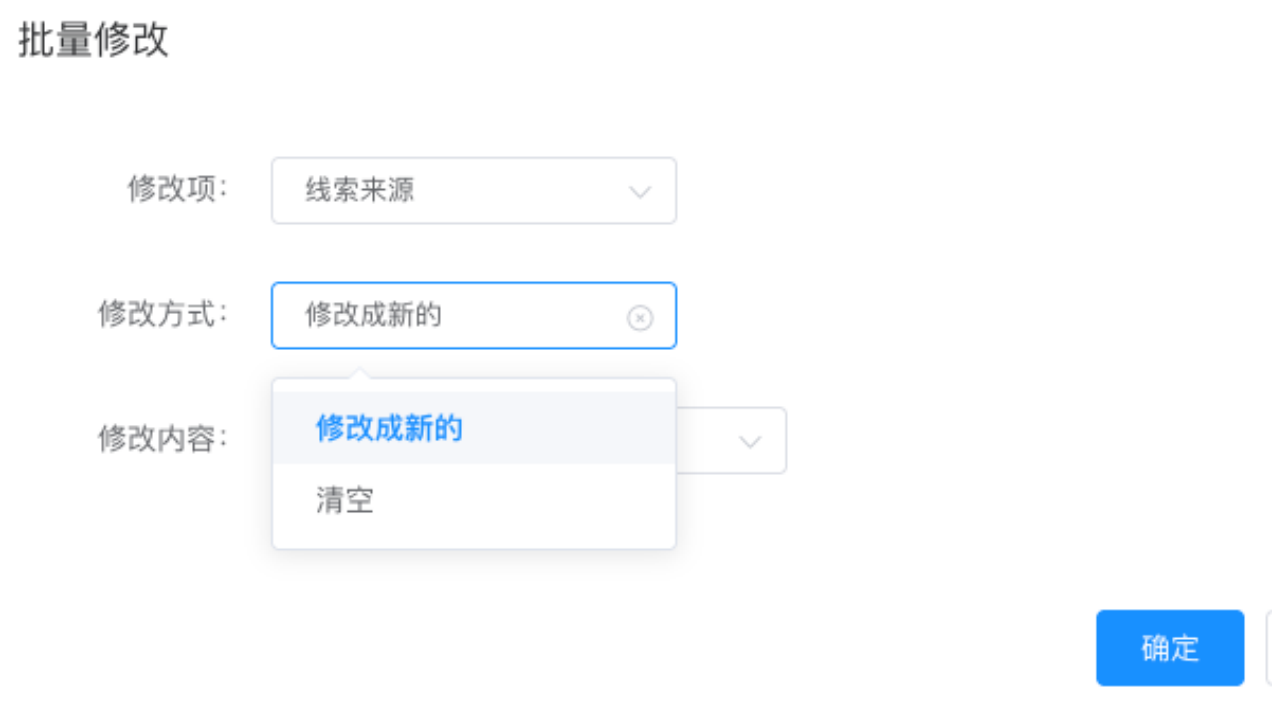
批量转移
选择归属人后 线索的负责人将会修改为归属人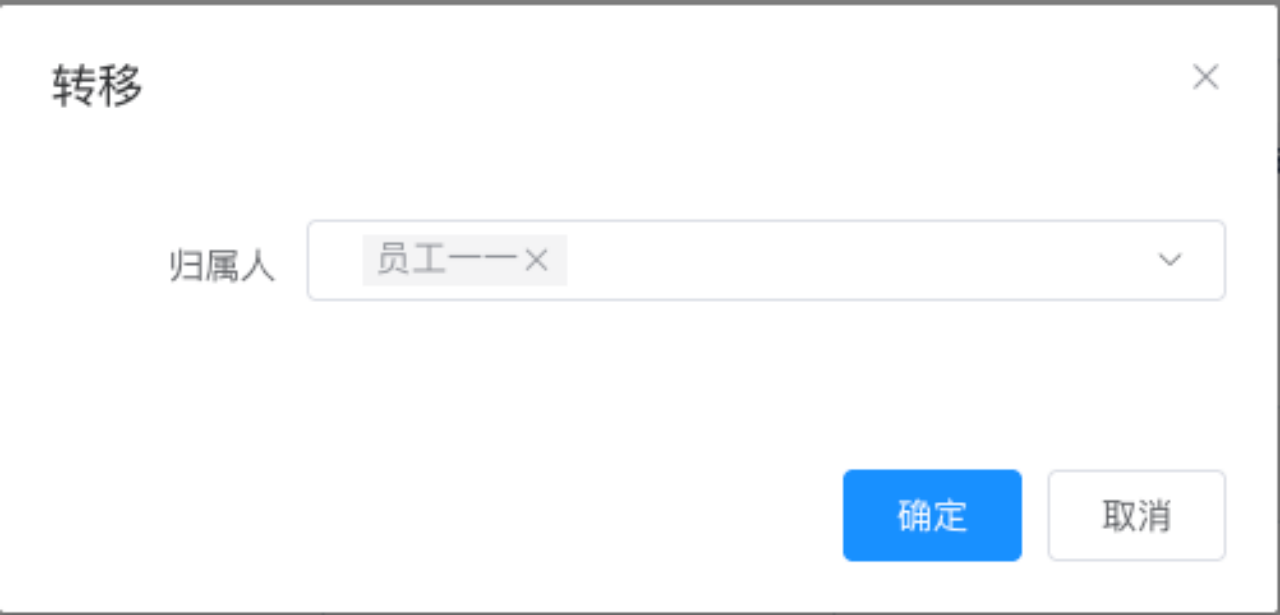
批量转客
可将已选中的线索 转为正式客户,将在客户列表显示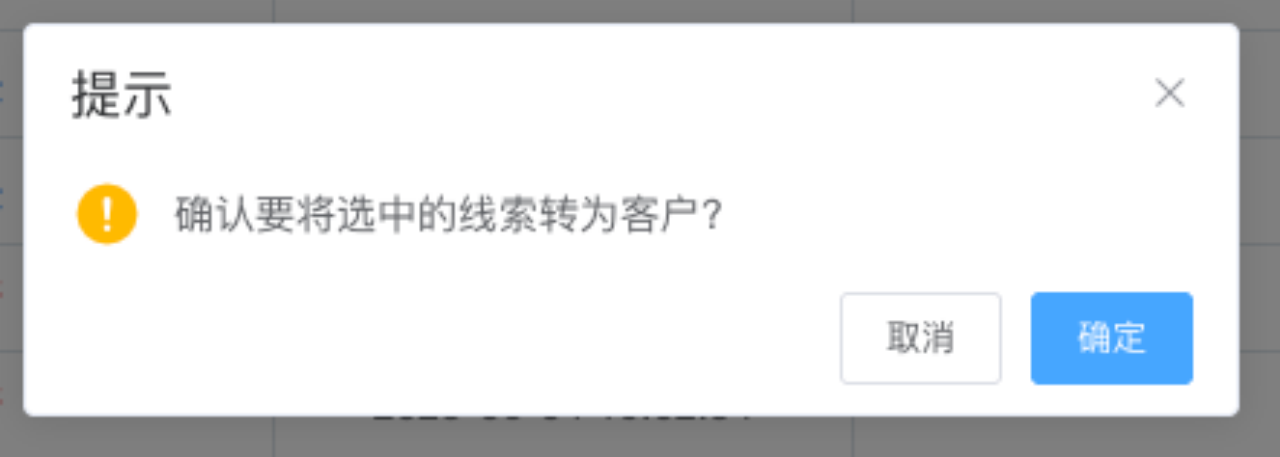
批量移入线索池
可将选中的线索放入线索池,线索池的数据属于公共线索,所有员工可自行领取,或者由线索池自动分配。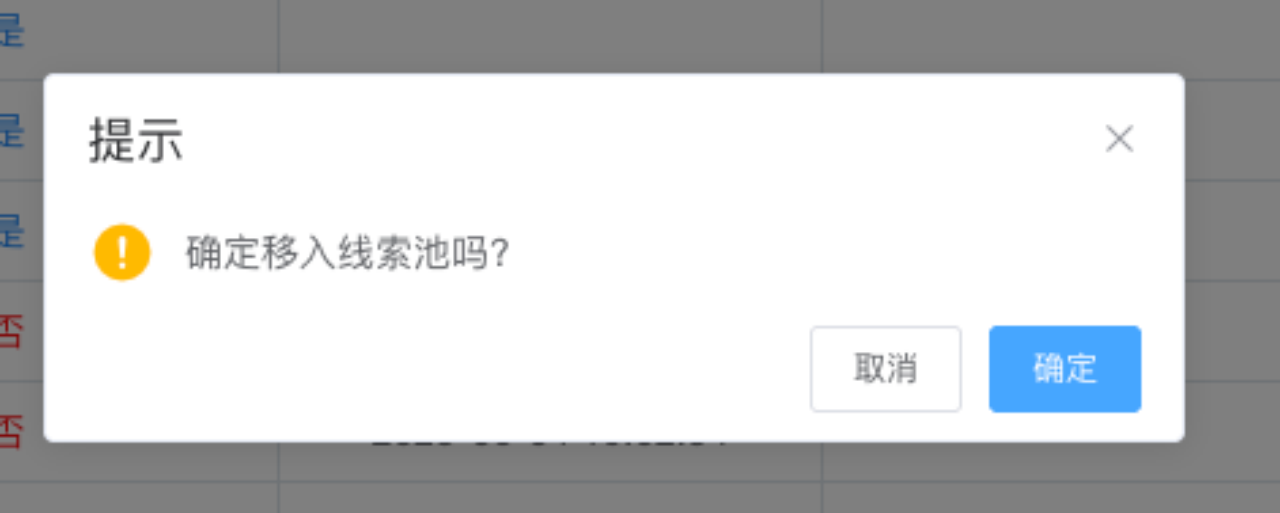
批量删除
可将选中的线索进行删除,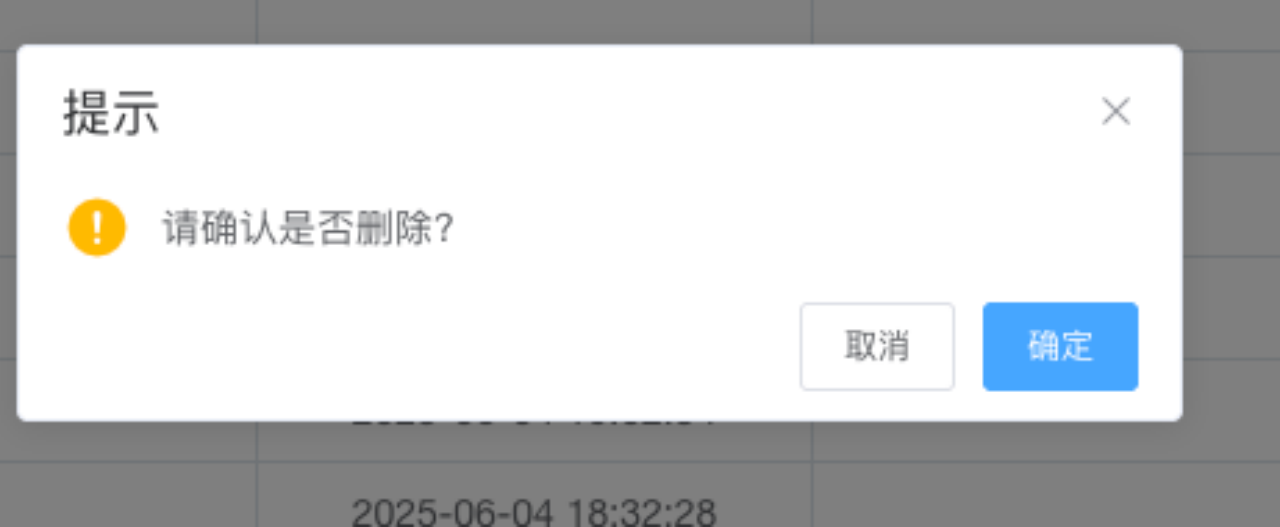
删除后的线索可在 (系统管理->客户管理->回收站)进行还原、删除、或者清空